Fehlender Ton beim Anschluss eines Laptops an einen Fernseher über HDMI ist ein häufiges und ziemlich ärgerliches Problem. Sie schließen alles an, um bequem einen Film zu sehen, aber am Ende erhalten Sie nur ein Bild, aber keinen Ton. Solche Momente können die Stimmung sehr trüben. Hier erfahren Sie, wie Sie das Problem so schnell und einfach wie möglich lösen können.
So funktioniert die HDMI-Audioausgabe von einem Laptop
Ein Laptop wird häufig an einen Fernseher angeschlossen, seltener an einen Monitor, da die meisten Monitore keine eingebauten Lautsprecher haben. Wenn der Monitor jedoch über Lautsprecher verfügt, können Sie die Tonausgabe auf diese einstellen.
Es ist wichtig zu wissen, dass HDMI die Übertragung von Ton an externe Geräte unterstützt. Ob der Ton wiedergegeben wird, hängt jedoch von den Einstellungen des Laptop-Betriebssystems ab, das festlegt, wohin das Audiosignal gesendet werden soll. So kann der Ton über die eingebauten Lautsprecher des Laptops, über Bluetooth an die Kopfhörer oder über die Audiobuchse an die angeschlossenen Kopfhörer gehen. Die letzte Option ist einfach: Sobald Sie einen Kopfhörer in den Audioanschluss stecken, wird der HDMI-Ton gestoppt, da die physische Verbindung zur Buchse die automatische Weiterleitung des Tons an den Kopfhörer aktiviert.
Kein Ton auf dem Fernseher über HDMI – wie man das Problem behebt
Dies ist ein häufiges Problem, das oft durch mangelnde Synchronisierung verursacht wird. Wenn Ihr Laptop auf den „Einzelbildschirmmodus“ eingestellt ist, bei dem der Laptop-Bildschirm auf einen externen Bildschirm gespiegelt wird und der Audioausgang auf HDMI eingestellt ist, kann es vorkommen, dass der Ton weiterhin über den Laptop oder gar nicht wiedergegeben wird. In solchen Fällen genügt es, das HDMI-Kabel zu trennen und wieder anzuschließen, um das Problem zu lösen. Diese Lösung eignet sich besonders für ältere Laptops, bei denen die HDMI-Synchronisierung weniger zuverlässig ist. Bei neueren Laptops mit verbesserten HDMI-Protokollen tritt dieses Problem seltener auf.
Wenn das erneute Anschließen nicht hilft, müssen Sie möglicherweise die Einstellungen für den Audioausgang ändern. Wählen Sie einfach die richtige Audioausgabeoption aus, um die Übertragung von Audiosignalen über HDMI zu ermöglichen, und gehen Sie wie folgt vor.
Einrichten der Tonausgabe von Windows an ein externes Gerät
Gehen Sie folgendermaßen vor, um die Tonausgabe von Windows an ein externes Gerät, z. B. einen Fernseher oder Monitor, einzurichten:
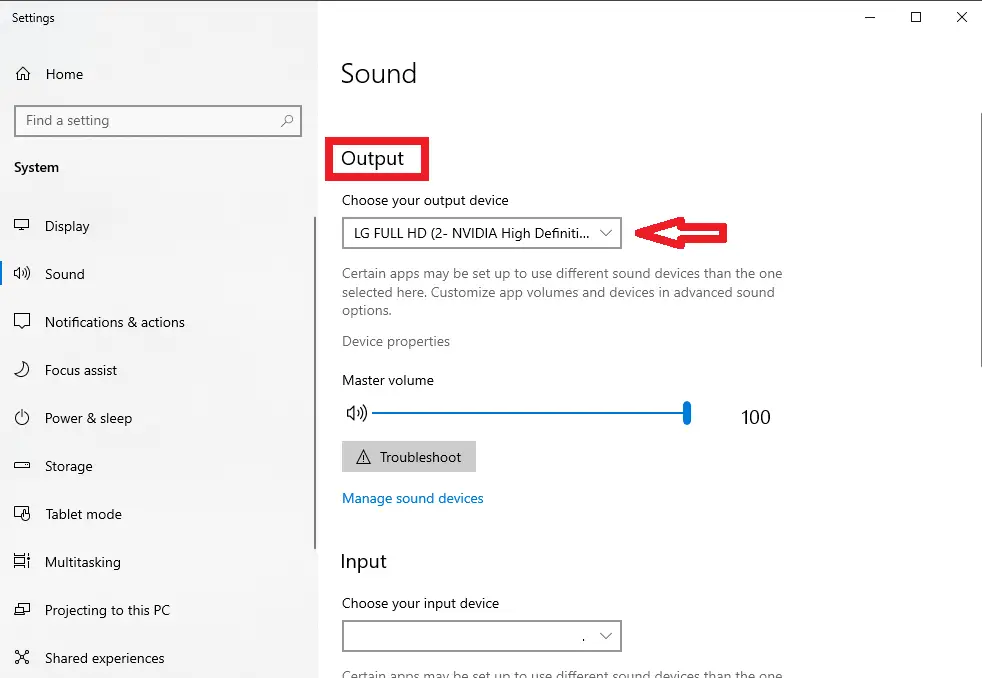
- Anschließen des Geräts:Schließen Sie ein HDMI-Kabel an Ihren Laptop und Ihren Fernseher (Monitor) an.
- Öffnen Sie die Toneinstellungen:
- Klicken Sie mit der rechten Maustaste auf das Tonsymbol in der Taskleiste in der unteren rechten Ecke des Bildschirms.
- Wählen Sie „Toneinstellungen “ aus dem Kontextmenü, oder gehen Sie zu Einstellungen > System > Ton.
- Wählen Sie „Ausgabegerät“:
- Klicken Sie unter dem Abschnitt „Ausgabe ‚ auf das Dropdown-Menü mit der Bezeichnung ‘Wählen Sie, wo der Ton wiedergegeben werden soll ‚ (in einigen Versionen lautet die Bezeichnung einfach ‘Ausgabegerät“).
- Wählen Sie den Namen des externen Geräts aus, das über HDMI angeschlossen ist. Dies kann der Name Ihres Fernsehers, Monitors oder „Digitalausgang“ sein.
- Als Standardgerät festlegen (falls erforderlich):
- Wenn das Gerät nicht automatisch zum primären Ausgang wird, klicken Sie auf „Soundgeräte verwalten “ und stellen Sie sicher, dass das angeschlossene Gerät als Standardausgang festgelegt ist.
- Lautstärke einstellen und Audio testen: Vergewissern Sie sich, dass die Lautstärke sowohl auf Ihrem PC als auch auf dem externen Gerät eingestellt ist, und spielen Sie dann Audio ab, um die Ausgabe zu bestätigen.
Einrichten der Tonausgabe von Ihrem MacBook an ein Fernsehgerät oder einen Monitor
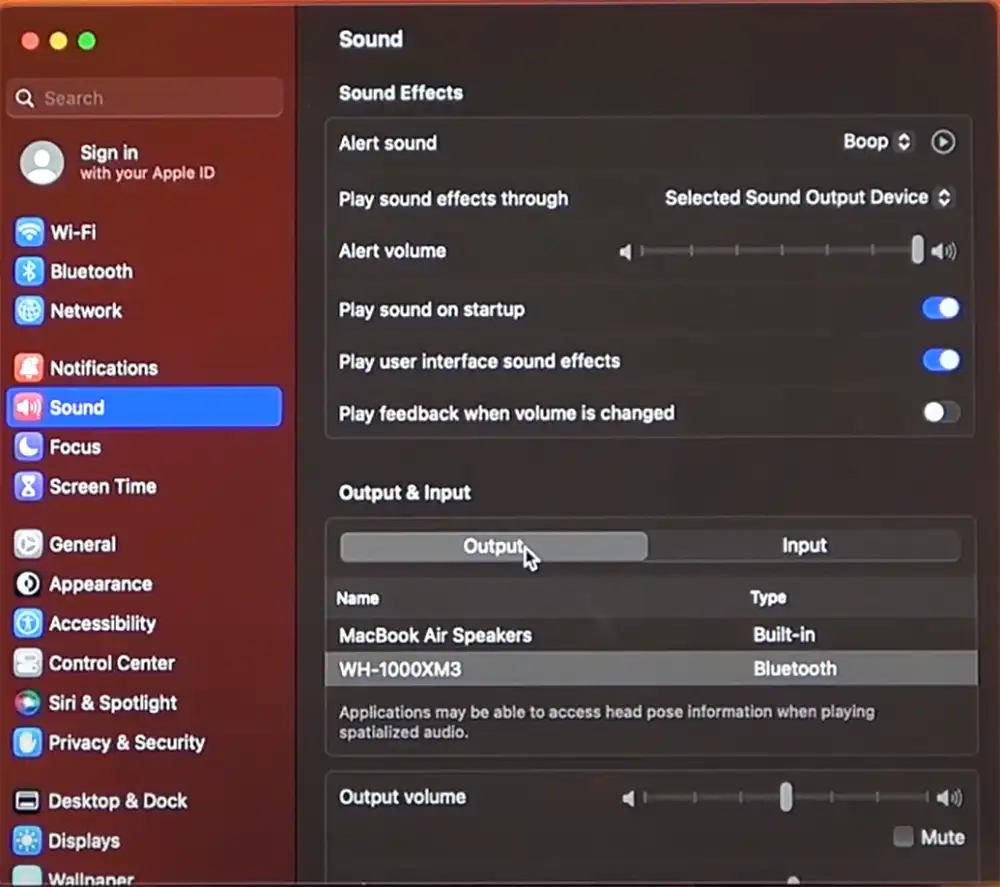
Gehen Sie folgendermaßen vor, um die Tonausgabe von Ihrem Mac an ein Fernsehgerät oder einen Monitor einzurichten:
- Schließen Sie Ihren Mac mit einem HDMI-Kabelan das Fernsehgerät oder den Monitor an.
- Öffnen Sie die „Systemeinstellungen“: Bei macOS Ventura und neueren Versionen klicken Sie auf das Apple Logo in der oberen linken Ecke, wählen „Systemeinstellungen“ und gehen dann zu „Ton“. Bei früheren Versionen gehen Sie zu „Systemeinstellungen“ > „Ton“.
- Wählen Sie „Ausgabe“: Suchen Sie in den Toneinstellungen die Registerkarte „Ausgabe“ und die Liste der verfügbaren Audiogeräte.
- Wählen Sie das HDMI-Gerät aus: Wählen Sie den über HDMI angeschlossenen Fernseher oder Monitor aus der Liste aus. Dadurch wird er als Standard-Tonausgabe festgelegt.
Weitere Tipps zum Einrichten der Audioausgabe von einem Laptop an ein Fernsehgerät oder einen Monitor.
Wenn Sie versuchen, den Ton einzustellen und nichts zu funktionieren scheint, ist die einfachste Lösung, den Laptop neu zu starten. Dadurch werden Softwarefehler beseitigt, die das Problem möglicherweise verursachen.
Alte Ratschläge wie die Neuinstallation von Treibern oder das Entfernen und erneute Hinzufügen von Soundgeräten in den Betriebssystemeinstellungen sind weitgehend überholt. Heutzutage bemühen sich die meisten Hardwarehersteller, ihre Treiber universell einsetzbar zu machen, und geben die Treiber an Betriebssystementwickler weiter, damit diese die erforderlichen Protokolle in die integrierten Betriebssystemtreiber implementieren. Eine Neuinstallation der Treiber ist zwar technisch möglich, aber in der Regel unnötig und führt wahrscheinlich nicht zu einem positiven Ergebnis. Überprüfen Sie die Einstellungen der Audioausgabe. In den meisten Fällen ist dies alles, was Sie brauchen.

